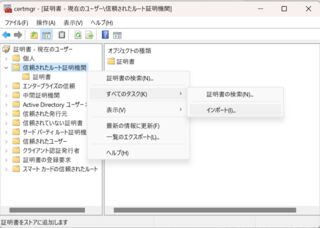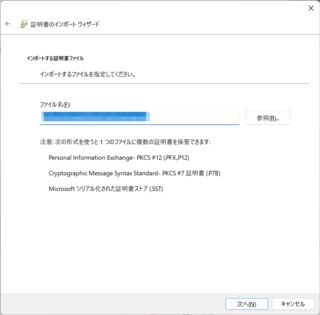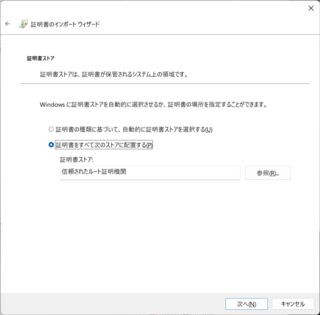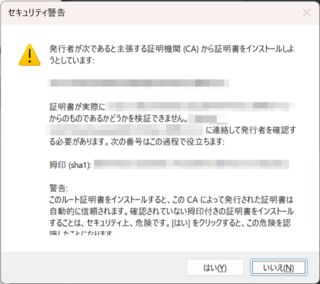- 投稿日:
mkcertで作ったCA証明書をエクスポートする方法でエクスポートしたCA証明書を他の端末に取り込む方法
Android
確認環境
Galaxy S22 Ultra Android 14
手順
- Android端末のストレージにエクスポートしたCA証明書を持ってくる
- 設定>セキュリティ>その他のセキュリティ設定>ストレージからインストール>CA証明書>このままインストール
- 内部ストレージからエクスポートしたCA証明書を選択
Windows
確認環境
Windows 11 Pro (22621.3155)
手順
Ubuntu
確認環境
Ubuntu 22.04.3 LTS
手順
$CER_FILE="エクスポートしたCA証明書"
sudo openssl x509 -inform der -outform pem -in $CER_FILE -out PEM.crt
sudo cp PEM.crt /usr/local/share/ca-certificates
sudo update-ca-certificates
- 投稿日:
ローカル環境用の開発ドメインをhttps化する時に使えるやつ
例えばローカル環境に複数のサービスがいて、それぞれをhttps://*.example.com/のようなドメインで管理したい時に使える
確認環境
同じことをすればLinuxとかでも応用できると思う
| Env | Ver |
|---|---|
| nginx | 1.19.8 |
| mkcert | 1.4.3 |
| Windows 10 Pro | 19043.1415 |
手順
- mkcert の導入とワイルドカード証明書の作成
choco install mkcert # mkcertを認証局として登録 mkcert -install # 証明書を作成するドメインを列挙 mkcert example.test *.example.test mv _wildcard.example.com+1.* C:/nginx/conf/.ssl/
nginxの設定に証明書を記載
server { server_name dev.example.com; listen 443 ssl; ssl_certificate ssl/_wildcard.example.com+1.pem; ssl_certificate_key ssl/_wildcard.example.com+1-key.pem; ... }